Zien je afbeeldingen er wazig uit als je ze uploadt naar Facebook?
Er is een reden voor. Als je afbeeldingen niet het juiste formaat hebben, zorgt Facebook ervoor dat ze er vreselijk uitzien.
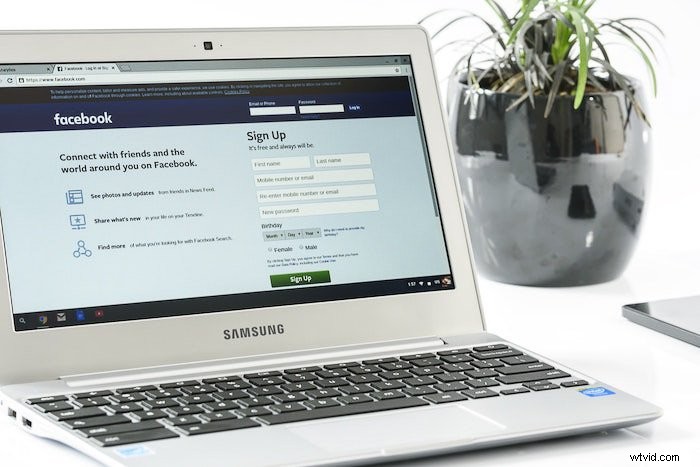
Hoe Facebook je afbeeldingen verpest
Facebook is nog steeds een enorm populair social media platform. Elke dag worden er naar schatting 350 miljoen afbeeldingen geüpload naar Facebook!
Dat is een hoop gegevens voor Facebook om te laden. Om hiermee om te gaan, comprimeert het afbeeldingen om de bestandsgrootte en de gebruikte bandbreedte te verkleinen.
Dit resulteert in zogenaamde compressie-artefacten .
In fotografie, een artefact met een merkbare vervorming in digitale media.
Er zijn verschillende soorten artefacten die ongewenste veranderingen in een digitaal bestand veroorzaken en de kwaliteit van het bestand verminderen.
Compressie-artefacten komen specifiek voor wanneer een foto wordt gecomprimeerd. Sommige gegevens gaan verloren, daarom noemen we dit "compressie met verlies".
Dit resulteert in minder dan perfect ogende foto's. Niet precies wat je wilt als fotograaf die reclame maakt voor je vaardigheden en diensten.

Formaat van afbeeldingen voor Facebook wijzigen
Het is geen sinecure om gelijke tred te houden met de steeds veranderende afbeeldingsgrootte en -indelingen.
Hier zijn mijn aanbevelingen voor de verschillende soorten afbeeldingen waarmee u op Facebook te maken kunt krijgen.
Uw profiel
Je profiel is een belangrijke visuele weergave van jou en je merk.
Het verschijnt op je tijdlijn. En het verschijnt in de zoekopdracht, met opmerkingen die je maakt, elk bericht dat je deelt, en op de tijdlijn van mensen waar je berichten plaatst.
De aanbevolen grootte voor een Facebook-profielafbeelding is 761 x 761.
Ik raad aan om je profielafbeelding te verkleinen tot 2048 pixels voor de hoogste kwaliteit. Om te beginnen kunnen kijkers op je profielafbeelding klikken en een veel grotere weergave zien.
2048 pixels aan de lange kant is de maximale grootte die Facebook opslaat. Profiteer ervan en upload een afbeelding van hoge kwaliteit.
Merk op dat hoewel je een vierkante of rechthoekige foto uploadt, Facebook deze bijsnijdt tot een cirkel. Zorg ervoor dat er geen belangrijke kenmerken of logo's zijn afgesneden.
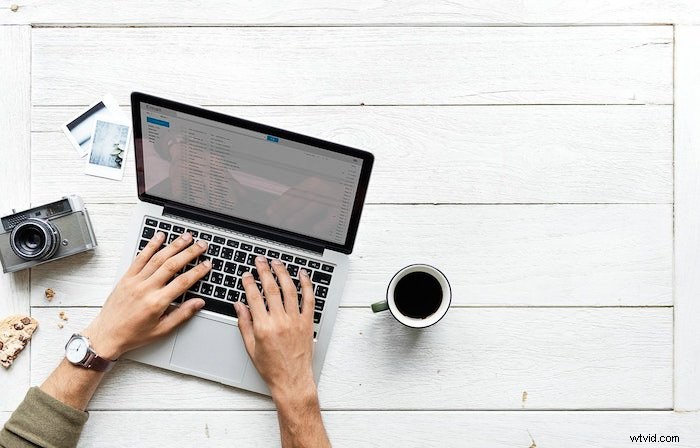
Je Facebook-omslagafbeeldingen
Je omslagfoto is de perfecte plek om de essentie van je merk te laten zien.
Vermijd tekst en calls-to-action, aangezien bepaalde elementen van de gebruikersinterface sommige delen van je afbeelding bedekken.
De standaardafmetingen voor een Facebook-omslag op een desktop is 820 x 312 pixels. De standaard voor smartphones is 640 x 360.
Als je een ontwerpprogramma zoals Canva gebruikt om je Facebook-omslag te ontwerpen, zal het standaard ook 820 x 312 pixels zijn.
Maar ik heb ontdekt dat momenteel het maximale formaat voor omslagafbeeldingen is 1958 x 745.
Dit betekent dat als u het formaat van uw afbeeldingen in Lightroom aanpast, het formaat van uw afbeeldingen moet worden gewijzigd naar 1118 x 745 pixels.

Facebook-uploadformaten voor afbeeldingen
Hoewel er veel geklaagd wordt over de kwaliteit van afbeeldingen op Facebook, was de beeldcompressie vroeger veel slechter.
Facebook heeft van afbeeldingskwaliteit een prioriteit gemaakt bij het verkleinen en optimaliseren voor hun platform. Dus de vaak veranderende afbeeldingsparameters.
Wanneer u een afbeelding uploadt naar een Facebook-bericht, is de maximale breedte die wordt weergegeven 492 pixels. De hoogte is afhankelijk van de richting van de afbeelding.
Houd er rekening mee dat als je afbeeldingen uploadt met verschillende formaten en richtingen, Facebook de lay-out gaat baseren op de eerste foto.
Als je eerste foto een portret, worden de portretlay-outs toegepast op basis van het aantal foto's dat is geüpload.
Als je op de afbeelding klikt om deze uit te vouwen in de Theaterweergave, wordt deze automatisch geschaald om op je schermformaat te passen.
Eenmaal nogmaals, Facebook lijkt over het algemeen een bovengrens van 2048 pixels aan de lange kant te hebben.
Dit is ongeacht de oriëntatie van de afbeelding. Als een kant van je afbeelding hoger is dan 2048, zal Facebook de afbeelding verkleinen. Het zal proberen een waarde te krijgen die zo dicht mogelijk bij 2048 ligt met behoud van dezelfde beeldverhouding.
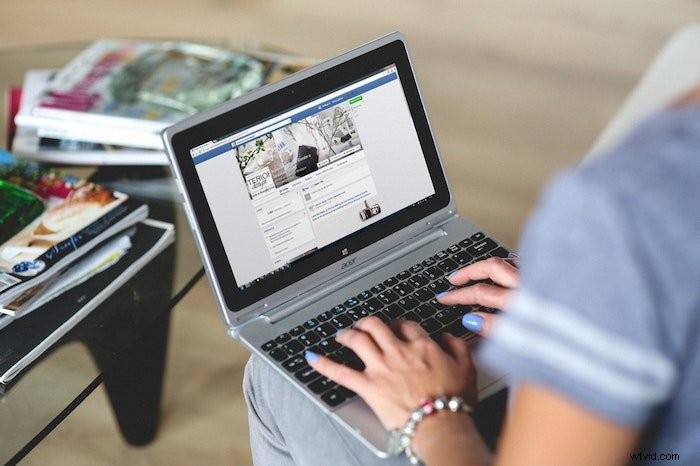
Het formaat wijzigen in Lightroom
Er zijn verschillende manieren om je afbeeldingen voor Facebook voor te bereiden. Het gebruik van Lightroom is een van de eenvoudigste.
Vroeger kon je de "Publiceerservices" van Lightroom in de module Bibliotheek gebruiken om afbeeldingen op je Facebook-tijdlijn te publiceren. Maar vanaf augustus 2018 is deze optie niet langer beschikbaar voor Lightroom Classic CC-desktoptoepassingen.
Wat u nog steeds kunt doen, is het formaat van uw afbeeldingen wijzigen bij het exporteren:
Ga naar Bestand
Kies Exporteren
Vink onder Afbeeldingsafmetingen Formaat wijzigen naar Fi . aan t klik vervolgens op het vervolgkeuzemenu.
Kies Lange rand
Typ 2048 in het onderstaande vak en selecteer pixels in het bijbehorende vervolgkeuzemenu.
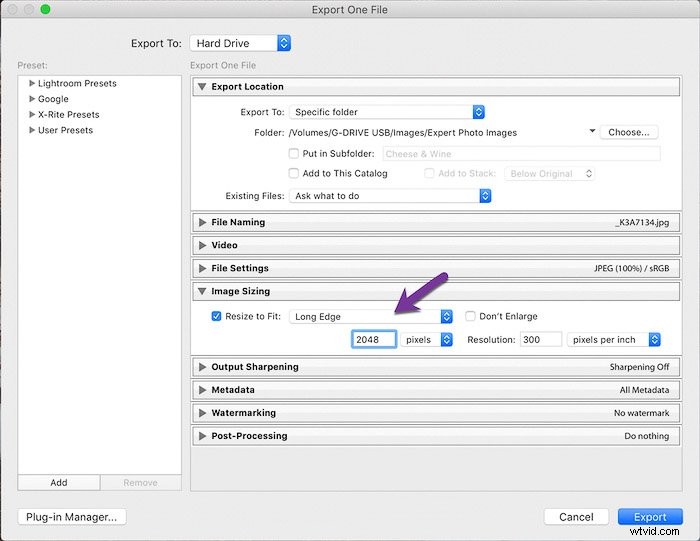
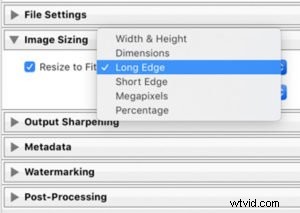
U kunt een voorinstelling van deze grootte maken door op Toevoegen knop in de linkerbenedenhoek van de Exporteren doos.
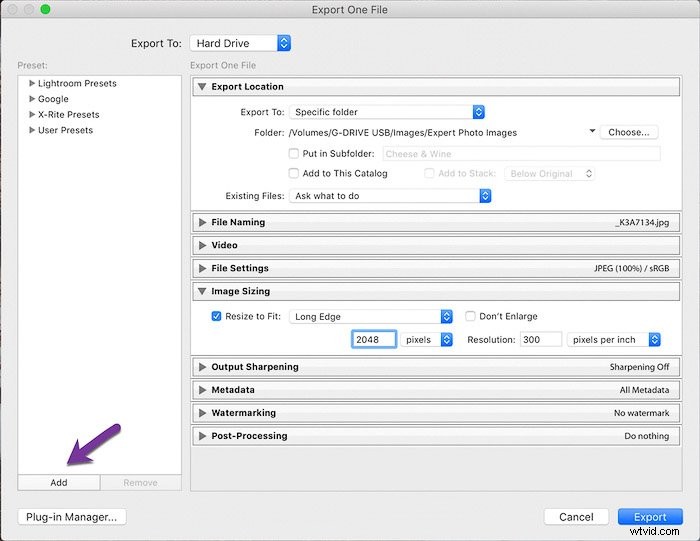
Conclusie
Er zijn aanbevolen formaten voor afbeeldingen die op Facebook te vinden zijn. Maar ons advies is om de hoogst mogelijke resolutie te uploaden.
Facebook zal een foto met een hogere resolutie opslaan als je deze uploadt.
Een scherpe Facebook-omslag van hoge kwaliteit is een geweldig promotiemiddel om je persoonlijk of professioneel merk.
Bekijk vervolgens ons bericht over het bijsnijden en rechttrekken van foto's in Lightroom! Of, als je creatief bent, probeer dan een filmfotografie-look toe te voegen aan je foto's!
